Node.js „fs (system plików)” moduł wykonuje operacje we/wy w systemie plików za pomocą metod synchronicznych i asynchronicznych. Metody te obejmują „writeFile()”, „writeFileSync()” „readFile()”, „readFileSync()” i wiele innych. Na przykład „fs.writeFile()” metoda służy do synchronicznego zapisu pliku. „fs.writeFile()” to metoda asynchroniczna, która zapisuje dane do pliku. Jego asynchroniczny charakter nie wstrzymuje wykonywania wszystkich innych operacji podczas wykonywania określonego zadania, jakim jest zapisanie pliku.
Ten przewodnik pokaże, jak zapisywać pliki przy użyciu „fs.writeFile()” w Node.js.
Warunki wstępne:
Zanim przejdziesz do praktycznej implementacji, spójrz na strukturę folderów projektu Node.js:
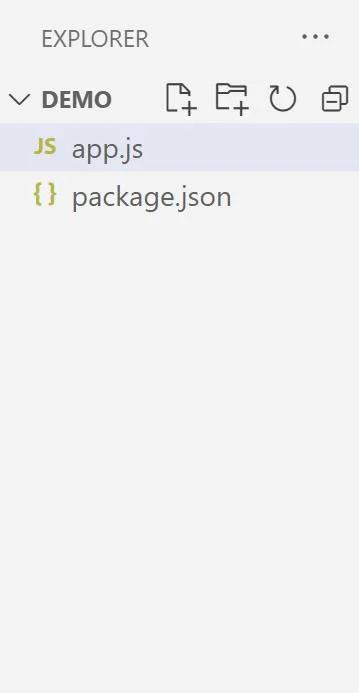
Notatka: Kod JavaScript umożliwiający zapis pliku metodą „fs.writeFile()” zostanie zapisany wewnątrz pliku „app.js” projektu Node.js.
Jak pisać pliki za pomocą fs.writeFile() w Node.js?
Aby zapisać plik w sposób asynchroniczny bez blokowania wykonania programu, należy zastosować metodę „fs.writeFile()” metodę za pomocą jej podstawowej składni zapisanej poniżej:
fs. napisz plik ( plik , dane , opcje , oddzwonić )Powyższa składnia pokazuje, że metoda „fs.writeFile()” działa na następujących parametrach:
- plik: Określa dokładną ścieżkę przykładowego pliku wraz z jego nazwą, którą należy zapisać. Powinno być ujęte w cudzysłów podwójny/pojedynczy.
- dane: Określa treść, która zostanie zapisana w utworzonym pliku.
- opcje: Oznacza podane poniżej parametry opcjonalne:
- kodowanie: Przechowuje typ kodowania, tj. „utf8”, w przeciwnym razie jego domyślna wartość to „null”.
- tryb: Odnosi się do liczby całkowitej reprezentującej tryb pliku. Jego domyślna wartość to „0666”
- flaga: Wskazuje operację wykonaną na określonym pliku. Jego domyślna wartość to „w(write)”.
- oddzwonić: Definiuje funkcję wywołania zwrotnego, która jest wykonywana po zapisaniu treści do konkretnego pliku. Obsługuje tylko jeden parametr „err” (jeśli wystąpi błąd).
Użyj teraz opisanej powyżej metody „fs.writeFile()” praktycznie na podstawie podanych przykładów.
Przykład 1: Zapis plików przy użyciu „domyślnych” wartości metody „fs.writeFile()”
W tym przykładzie wykorzystano metodę „fs.writeFile()” do asynchronicznego zapisu pliku przy użyciu jego wartości domyślnych:
konst dane_pliku = „Witamy w Linuxhint!”
fs. napisz plik ( „mójPlik.txt” , dane_pliku , ( błądzić ) => {
Jeśli ( błądzić )
konsola. błąd ( błądzić ) ;
w przeciwnym razie {
konsola. dziennik ( „Plik został zapisany pomyślnie \N ' ) ;
konsola. dziennik ( „Zawartość pliku jest następująca:” ) ;
konsola. dziennik ( fs. czytajFileSync ( „mójPlik.txt” , „utf8” ) ) ;
}
} ) ;
W powyższych liniach kodu:
- Najpierw zmienna „fs” importuje moduł systemu plików (fs) za pomocą metody 'wymagać()' metoda.
- Następny, 'treść' zmienna określa dane pliku, które użytkownik chce wstawić do pliku.
- Po tym, „zapisz plik ()” metoda tworzy plik „mójPlik.txt” i zapisuje do niego określone „dane”.
- Jeśli zostanie wygenerowany błąd, wówczas „konsola.błąd()” metoda określona w instrukcji „if” wyświetli komunikat o błędzie (jeśli wystąpi).
- W przeciwnym razie zostanie wykonana instrukcja „else” w celu wyświetlenia komunikatów weryfikacyjnych i zawartości utworzonego pliku przy użyciu metody „fs.readFileSync()” metoda
Wyjście
Wykonaj następujące polecenie, aby zainicjować plik „app.js”:
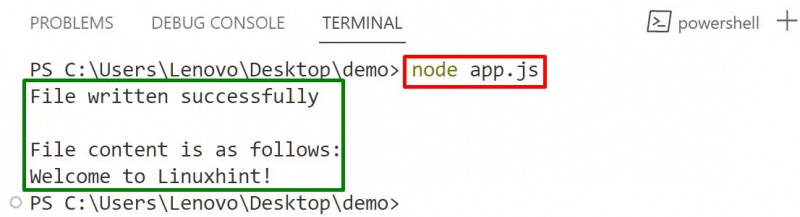
Można zauważyć, że terminal pokazuje zawartość określonego pliku (myFile.txt), który został pomyślnie zapisany w bieżącym projekcie Node.js:
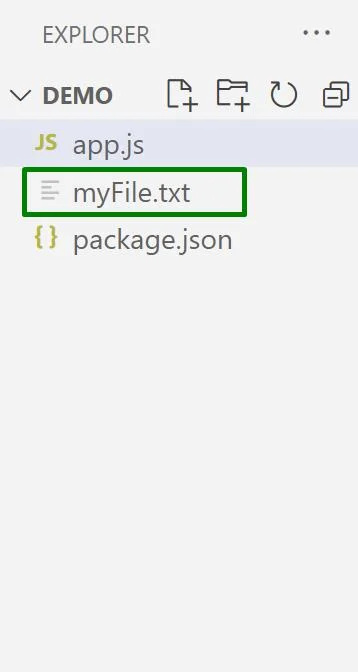
Przykład 2: Zapis plików przy użyciu różnych „opcji” metody „fs.writeFileSync()”.
W tym przykładzie zastosowano wiele opcji metody „fs.writeFile()” w celu zapisania danych do określonego pliku:
niech dane_pliku = „Witamy w Linuxhint!” ;
fs. napisz plik ( „mójPlik.txt” , dane_pliku ,
{
kodowanie : „utf8” ,
flaga : 'w' ,
tryb : 0o666
} ,
( błądzić ) => {
Jeśli ( błądzić )
konsola. dziennik ( błądzić ) ;
w przeciwnym razie {
konsola. dziennik ( „Plik został zapisany pomyślnie \N ' ) ;
konsola. dziennik ( „Zawartość pliku jest następująca:” ) ;
konsola. dziennik ( fs. czytajFileSync ( „mójPlik.txt” , „utf8” ) ) ;
}
} ) ;
Powyższy fragment kodu:
- Aplikować „fs.writeFile()” metoda, która zapisuje określone dane do pliku „myFile.txt” przy użyciu metody “w” flaga.
- Po tym, „utf8” format zwraca określoną zawartość pliku do formatu ciągu znaków i „0o666” tryb pliku określa jego uprawnienia, tj. możliwość odczytu i zapisu.
- W przypadku jakiegokolwiek błędu, 'Jeśli inaczej' instrukcja zostanie wykonana.
Wyjście
Zainicjuj plik „app.js” wykonując podane polecenie:
Terminal wyświetli zawartość określonego pliku (myFile.txt), co potwierdza pomyślne utworzenie pliku „myFile.txt”:
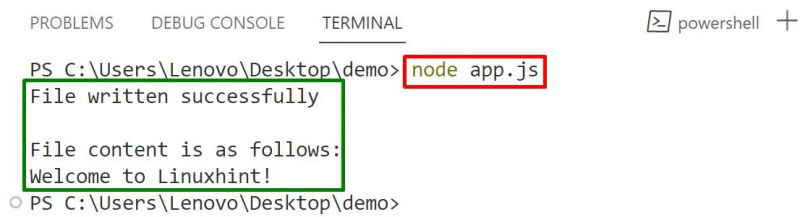
To wszystko o pisaniu plików przy użyciu metody „fs.writeFile()” w Node.js.
Wniosek
Aby zapisać plik asynchronicznie w Node.js, użyj predefiniowanego pliku „fs.writeFile()” metoda. Metoda ta opiera się na swojej uogólnionej składni, aby wykonać to zadanie, wykorzystując cztery parametry: „plik”, „dane”, „opcje” i funkcję „callback”. Ta metoda tworzy plik w określonej lokalizacji, jeśli nie jest ona obecna. W tym poście krótko zademonstrowano „fs.writeFile()” metoda zapisu plików w Node.js.